-
Cómo crear etiquetas de correo desde Excel 97
-
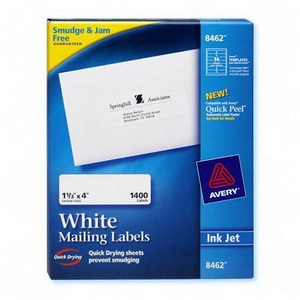
campañas de correo directo de marketing se utilizan para promover productos y servicios de empresa a empresa (B2B) y directamente a las residencias individuales. De acuerdo con nationmaster, casi cuatro millones de piezas de correo directo se envían cada año en los Estados Unidos solamente. Microsoft Excel permite a las personas crear etiquetas postales que utilizan bases de datos de contacto alojados en hojas de cálculo Excel e imprimir las etiquetas de forma rápida usando una combinación de correspondencia.Instrucciones
Crear etiquetas de datos
1 Abra su programa Excel y crear una nueva hoja de cálculo.
2 Configurar las etiquetas de datos en formato de lista. Tipo "Apellido" en la columna A y la fila 1 (A1). Tipo de "Nombre" en la celda B1. Tipo de "calle" en la celda C1. Tipo "City" en la celda D1. Tipo de "Estado" en la celda E1. Tipo "Zip" en la celda F1.
3 Rellenar todos los rótulos de datos para cada persona a quien está enviando correspondencia a. Por ejemplo, en "Nombre" escriba los nombres de todas las personas que va a enviar material a. Insertar un espacio entre el nombre y apellido de la persona.
4 Guarde el archivo (ir al menú "Archivo" y seleccionar "Guardar") después de terminar de llenar todos los campos.
Asistente para combinar abierta correo
5 Abra Microsoft Word.
6 Haga clic en "Herramientas", "Cartas y correspondencia" y luego "Asistente para combinar correspondencia".
7 Haga clic en "Etiquetas" en "Seleccionar tipo de documento."
Elija tipo de etiqueta
8 Haga clic en "Siguiente: A partir del documento" en la esquina inferior derecha de la pantalla.
9 Haga clic en "Opciones de etiquetas" y seleccione el tipo de etiqueta que se imprimirá. Por ejemplo, podría seleccionar etiquetas de dirección de Avery, tipo 5162.
10 Haga clic en "Aceptar" después de seleccionar el tipo de etiqueta.
Seleccionar destinatarios
11 Haga clic en "Siguiente: Seleccione los destinatarios" en la esquina inferior derecha de la pantalla. En la parte superior de la pantalla bajo "Utilizar una lista existente", haga clic en "Examinar".
12 Encuentra la hoja de cálculo de Excel que incluye los campos de las etiquetas de datos de correo en su ordenador. Haga clic en el archivo.
13 Seleccione "Siguiente: ordenar las etiquetas" en la esquina inferior derecha de la pantalla.
14 Haga clic en "Bloque de direcciones" en la parte superior derecha de la pantalla.
15 Haga clic en "Aceptar" para insertar los nombres de los destinatarios en las etiquetas.
Ajuste de la Impresión
dieciséis Vista previa de las etiquetas a continuación, haga clic en "Siguiente: Complete la combinación."
17 Haga clic en "Imprimir" para enviar las etiquetas a la impresora.
18 Para editar las etiquetas, haga clic en "Editar etiquetas individuales" debajo de la sección "Combinar" en el cuadro emergente en la pantalla del ordenador.
